¿Cómo desactivar las notificaciones de Outlook? | Cuenta de correo

Outlook es una herramienta electrónica de correos, desarrollada por Microsoft. Esta facilita la vida de las personas, funciona como agenda y correo gratuito personal. Esta maravillosa aplicación permite la comunicación de millones de personas en el mundo, incluso de forma instantánea. Cada vez que se recibe un correo, se activa una notificación de forma predeterminada.
En ocasiones si el usuario recibe una gran cantidad de mensajes al día, puede resultar un poco incómodo el sonido de la notificación, y preferirá desactivar las notificaciones.
¿Cómo cambiar los ajustes para desactivar las notificaciones desde la Web?
Desactivar las notificaciones de Outlook es bastante fácil y rápido. El usuario debe buscar en el navegador de su ordenador el sitio web de Outlook.
Inicia sesión en tu cuenta de correo
Luego debe iniciar sesión en su cuenta, para ello, debe introducir su correo electrónico y la contraseña configurada, luego hacer clic en “Iniciar sesión”.
Ve a 'ajustes'
Al abrir la cuenta del usuario, aparecerá la bandeja de entrada con los correos recibidos. En la parte superior derecha de la ventana, se debe seleccionar el ícono “Ajustes”.
Selecciona 'Ver toda la configuración'
Al seleccionar “Ajustes”, se desplegará una ventana con múltiples opciones. Al final de esa lista se debe oprimir “Ver toda la configuración”.
Presiona 'General'
Automáticamente se desplegará una ventana con opciones, el siguiente paso es hacer clic en “General”, ubicado en el primer ícono del lado izquierdo del menú.
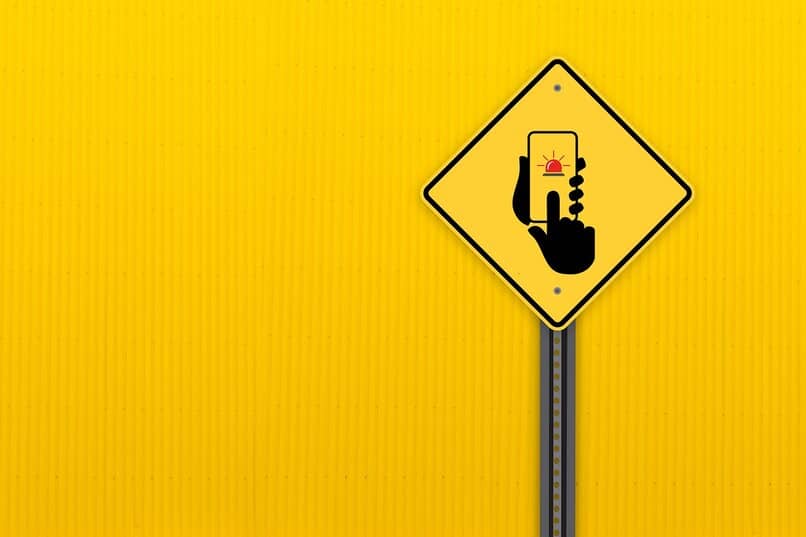
Dirígete a 'Notificaciones'
Después se debe seleccionar “Notificaciones”, que se encuentra en la tercera casilla de opciones desplegadas del menú al haber hecho clic en “General”.
Desactiva o activa las opciones a tu gusto
Luego de haber realizado los pasos mencionados el usuario podrá configurar a su gusto las notificaciones de su cuenta en Outlook. Sin embargo, si el usuario no desea recibir notificaciones de ningún tipo, se recomienda desmarcar las casillas de las opciones mostradas en “Notificaciones de la aplicación”.
De igual manera puede desactivar las opciones de la sección “Notificaciones de escritorio”, y hacer clic en “No hacer nada”, en las casillas correspondientes a “Cuando llega un nuevo chat” y, “Cuando llega una llamada entrante”. Finalmente se debe confirmar que la acción se realizó correctamente, haciendo clic en el ícono correspondiente y guardar los cambios.
¿De qué forma desactivar las notificaciones desde la aplicación en PC?
Ciertamente muchos de los usuarios se cansan de recibir correos constantemente y a veces quieren darse de baja ignorándolos un poco. Sin embargo la aplicación evita que se pierda alguna notificación mientras hacen otras labores en el ordenador.
Selecciona 'Configuración'
Desactivar las notificaciones desde la aplicación es muy sencillo, el usuario debe abrir la aplicación Outlook en el ordenador. Debe hacer clic en el ícono que tiene forma de engranaje, ubicado en la parte inferior izquierda de la ventana.
Clic en notificaciones
Luego aparecerá hacia la derecha una nueva ventana con opciones, en el menú se debe oprimir la casilla “Notificaciones”.
Haz clic en 'Apagar notificaciones'
En el recuadro que se despliega se debe deslizar el botón que aparece debajo de “Mostrar notificaciones en el centro de actividades” para desactivar la opción. Esta configuración se puede aplicar a todas las cuentas asociadas a la aplicación, activando la casilla “Aplicar a todas las cuentas”.
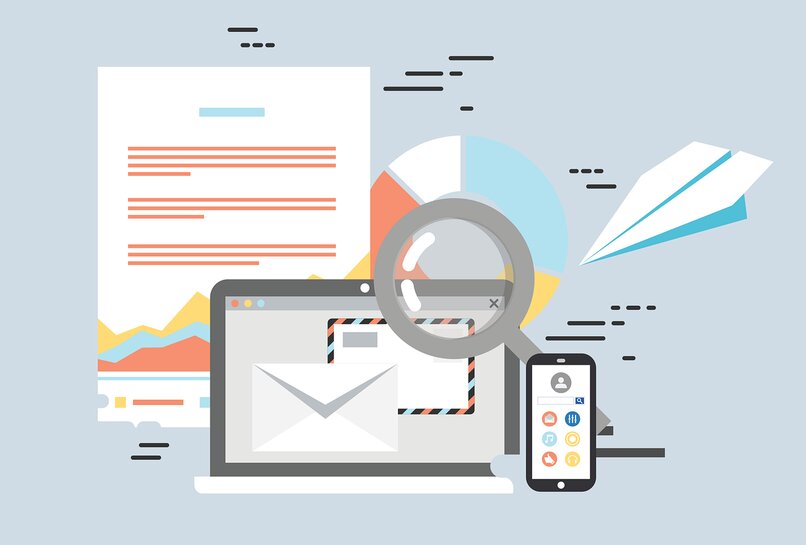
¿De qué forma puedo configurar los sonidos de las notificaciones?
La aplicación usa sonidos predeterminados para las notificaciones, bien sea por recibir un correo nuevo o por alguna notificación de aviso importante de la aplicación. Así que dependiendo de los gustos del usuario es posible que en algún momento desee cambiarlos.
Dirígete a 'Preferencias de Outlook'
Hay opciones de Outlook en donde se pueden configurar ciertas características como color y estilo de fondo, firma para los correos, o sonidos utilizados. Una vez iniciada sesión, el usuario debe dirigirse al menú, y debe oprimir la casilla “Preferencias”.
Seleccione 'Conjunto de sonidos' en 'Sonidos'
Luego el usuario debe oprimir en “Configuración personal”, la pestaña “Notificaciones y sonidos”. Después se desplegarán otras opciones y debe hacer clic en “Sonidos” y posteriormente en el menú “Conjunto de sonidos”.
Elija el sonido de su agrado
El último paso para cambiar el sonido de las notificaciones, es seleccionar entre las opciones el de preferencia para el usuario. Se recomienda escoger un tono agradable y que pueda recordar fácilmente para reconocer de lejos cuándo recibe un email.